როგორ ჩართოთ iCloud ფოტო ბიბლიოთეკა
iCloud ფოტო ბიბლიოთეკა არის Apple-ის ფოტოების გაზიარების გადაწყვეტა, რომელიც მუდმივად ინახავს ფოტოებს ღრუბელში. ეს საშუალებას გაძლევთ უფრო ეფექტურად გააზიაროთ სურათები თქვენი გამოყენებით iPad ან iPhone. თქვენ ასევე შეგიძლიათ ნახოთ iCloud Photo Library თქვენს Mac-ზე ან Windows-ზე დაფუძნებულ კომპიუტერზე.
iCloud Photo Library სინქრონიზებს თქვენს ფოტოებს ახალი ფოტოების ავტომატურად ატვირთვით iCloud მათი აღების შემდეგ. ამის შემდეგ შეგიძლიათ ნახოთ ფოტოები ყველა მოწყობილობაში, რომლებშიც ფუნქცია ჩართულია.
ეს ინსტრუქციები ვრცელდება გაშვებულ მოწყობილობებზე iOS 8 და მოგვიანებით.
როგორ ჩართოთ iCloud ფოტო ბიბლიოთეკა თქვენს iPad-ზე
რომ წვდომა თქვენს iCloud ფოტოებზე, პირველი რაც უნდა გააკეთოთ არის iCloud Photo Library სერვისის ჩართვა. აი, როგორ უნდა გავაკეთოთ ეს:
-
Გააღე iPad-ის პარამეტრების აპი.

-
მარცხენა მხარეს მენიუში გადაახვიეთ ქვემოთ და შეეხეთ "iCloud."

-
iCloud პარამეტრებში აირჩიეთ "ფოტოები."
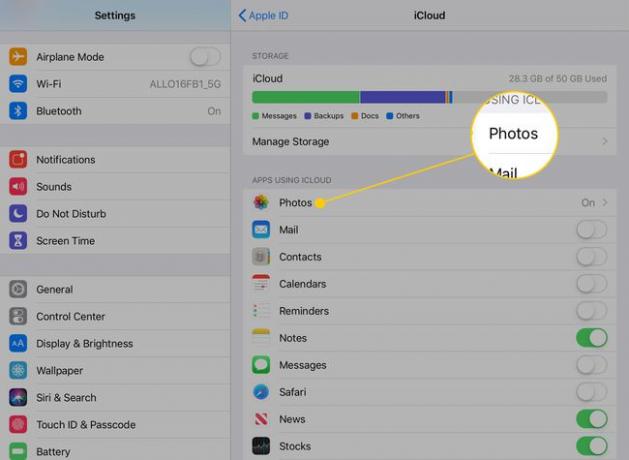
-
შეეხეთ გადამრთველს გვერდით iCloud ფოტოები ჩართვა/მწვანე.
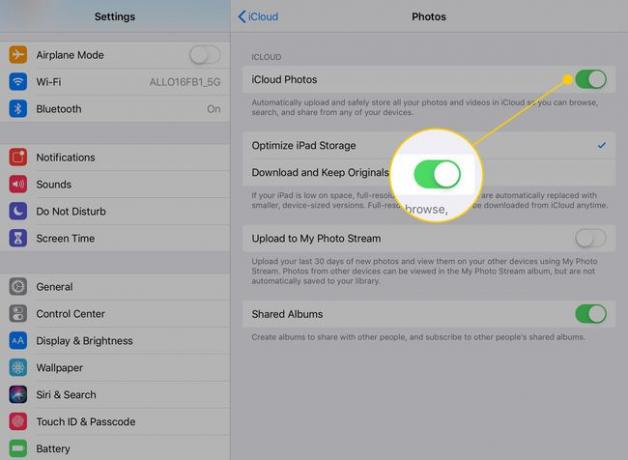
-
The iPad-ის შენახვის ოპტიმიზაცია ოფცია ჩამოტვირთავს ფოტოების მინიატურულ ვერსიებს, როდესაც iPad-ს სივრცე აკლია. შერჩევა
ჩამოტვირთეთ და შეინახეთ ორიგინალები ეს ნიშნავს, რომ თქვენ ყოველთვის ჩამოტვირთავთ სურათების სრული ზომის ვერსიებს iCloud-დან.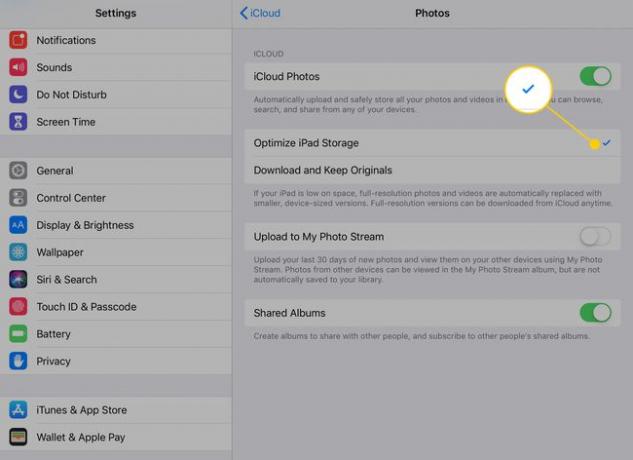
-
"ატვირთეთ My Photo Stream-ში" ოფცია მოახდინებს სრულ სურათებს სინქრონიზაციას ყველა მოწყობილობებზე, რომლებშიც ჩართულია ეს პარამეტრი (მაგ., თქვენი iPhone ან Mac). ეს პარამეტრი სასარგებლოა, თუ ფოტოებზე წვდომა გჭირდებათ მაშინაც კი, როცა ინტერნეტთან კავშირი არ გაქვთ.

-
გადაატრიალეთ გაზიარებული ალბომები გადართვა ჩართვა/მწვანეზე, რათა ჩართოთ შესაძლებლობა შექმენით გასაზიარებელი ფოტოალბომი რომელსაც ინახავთ iCloud-ზე.
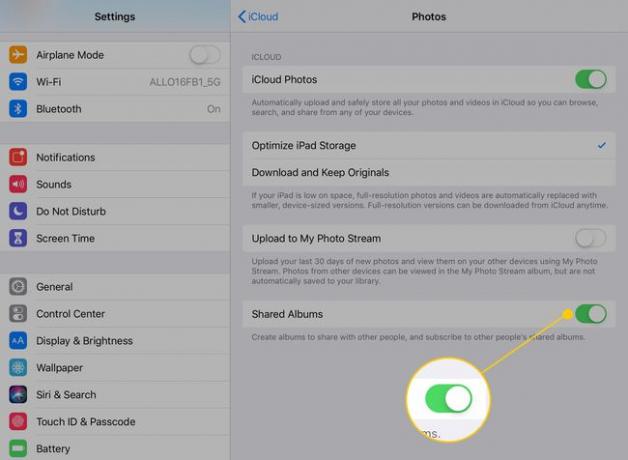
ეს პარამეტრები ავტომატურად ინახება, ასე რომ თქვენ შეგიძლიათ გადახვიდეთ მთავარ ეკრანზე, როდესაც დაასრულებთ.
როგორ ვნახოთ ფოტოები iCloud ფოტო ბიბლიოთეკაში
არაფერი განსაკუთრებული არ უნდა გააკეთოთ, რომ ნახოთ iCloud Photo Library ფოტოები და ვიდეოები თქვენს iPad-ზე. სხვა მოწყობილობებზე გადაღებული სურათები და ვიდეო ჩამოტვირთულია და ინახება თქვენი iPad-ის კამერის რულონში, თითქოს ფოტო გადაიღეთ iPad-ზე. მათი ნახვა შეგიძლიათ თქვენი ტაბლეტის Photos აპში.
თუ სივრცე არ გაქვთ და არჩეული გაქვთ მეხსიერების ოპტიმიზაცია, კვლავ იხილავთ ფოტოების ესკიზურ ვერსიებს და სრული ზომის ფოტო ჩამოიტვირთება მასზე შეხებისას. თუმცა, ამისთვის საჭიროა ინტერნეტთან დაკავშირება.
თქვენ ასევე შეგიძლიათ ნახოთ თქვენი ფოტო ბიბლიოთეკა თქვენს Mac ან Windows-ზე დაფუძნებულ კომპიუტერზე. თუ თქვენ გაქვთ Mac, შეგიძლიათ გამოიყენოთ Photos აპი, რომ ნახოთ ისინი ისევე, როგორც თქვენს iPad-ზე. Windows-ზე დაფუძნებულ კომპიუტერზე შეგიძლიათ მათი ნახვა "iCloud Photos" განყოფილებიდან ფაილების მკვლევარი. როგორც Mac, ასევე Windows-ზე დაფუძნებული კომპიუტერების გამოყენება შესაძლებელია icloud.com ფოტო ბიბლიოთეკის სანახავად.
